您是否在为设置小米10手机的应用锁而烦恼呢?想要保护手机隐私,防止他人随意打开您的重要应用程序?php小编苹果特别为您准备了小米10应用锁设置步骤说明,详细介绍了具体的操作步骤,让您轻松设置应用锁,为您的手机数据安全保驾护航。继续往下阅读,获取详细内容。
1.首先找到桌面设置图标,点击进去。
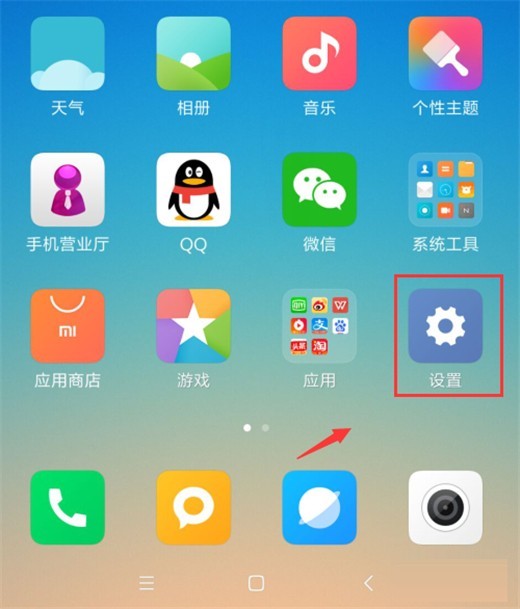
2.然后在设置界面,找到应用锁选项点击进入。
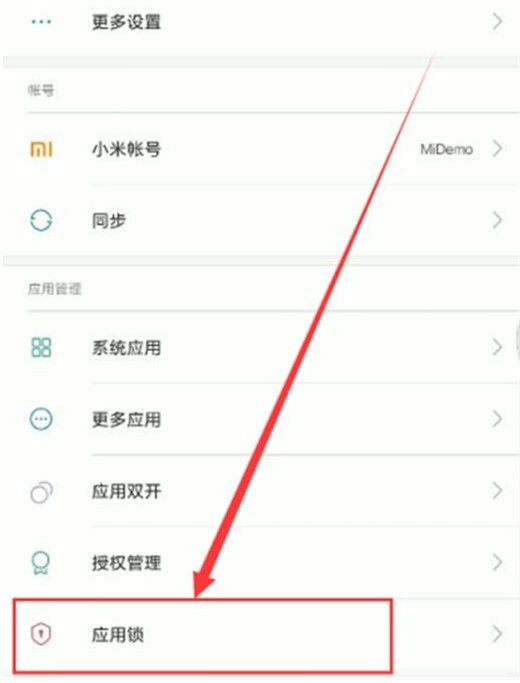
3.接着选择需要设置的应用,点击下方设置密码按钮。
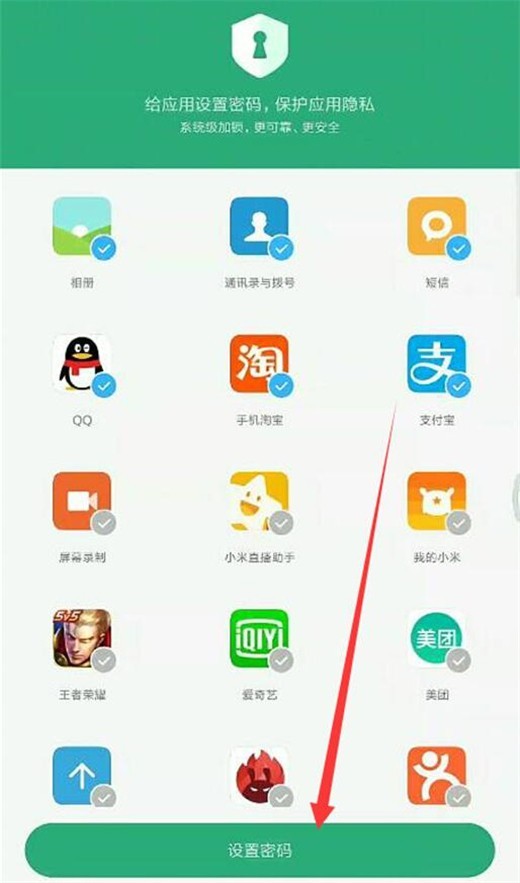
4.最后设置好密码之后即可。
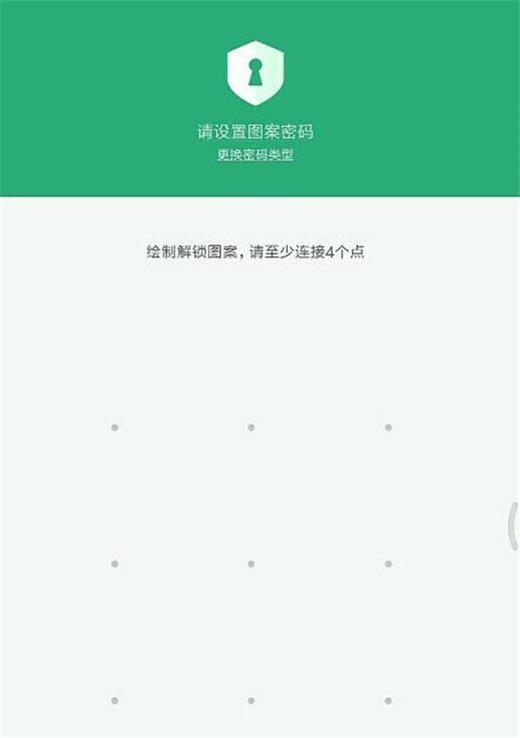
以上是小米10应用锁设置步骤说明的详细内容。更多信息请关注PHP中文网其他相关文章!




